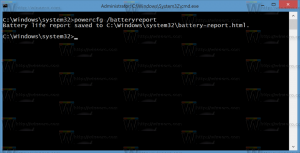Windows10バージョン1909 2019年11月の更新をダウンロード
Windows10バージョン1909をダウンロードする方法2019年11月アップデート
これで、Windows 10バージョン1909のISOイメージをダウンロードしたり、WindowsUpdateとメディア作成ツールを使用してインストールしたりできます。 マイクロソフトは本日、Windows10バージョン1909 2019年11月アップデートを一般提供しました。
広告
Windows 10バージョン1909、コードネーム「19H2」はマイナーアップデートであり、主に一部のパフォーマンスの向上、エンタープライズ機能、および品質の向上に焦点を当てた、より小さな一連の機能強化が含まれています。 現在、正式には次のように知られています Windows 10 2019年11月の更新.
[現時点で]最終的なビルドはWindows10ビルド18363.418です。
マイクロソフトは、開発が完了したら、Windows 1019H2を累積的な更新プログラムとしてWindows10ユーザーに出荷する予定です。 これは、サポートされているWindows 10バージョンに対してMicrosoftが発行する毎月の累積的な更新と同様に、Windows 10 May 2019Updateユーザーが定期的な更新パッケージとして利用できるようになります。

本日より、最新リリースのインストールをご希望のお客様は、11月のアップデートをご利用いただけます。 入手方法は次のとおりです。
Windows10バージョン1909 2019年11月アップデートをダウンロードするには、
- を開きます 設定 アプリ。
- [更新とセキュリティ]> [WindowsUpdate]に移動します
- 選択する アップデートを確認する 右側に。
-
利用可能な更新リストにWindowsバージョン1909が表示されたら、次を選択できます。 ダウンロードとインストール 今。

デバイスに「Windows10、バージョン1909への機能の更新」が表示されない場合は、コンピューターに互換性の問題がある可能性があり、解決されるまでセーフガードが保持されます。
または、ISOイメージをダウンロードして、Windows10バージョン1909を最初からインストールすることもできます。 Windows Media Creation Toolを使用して、ISOイメージをダウンロードしたり、セットアップを直接アップグレードしたりできます。 または、ISOイメージを直接取得することもできます。 方法は次のとおりです。
メディア作成ツールを使用してWindows10バージョン1909をダウンロードする
- ここからWindows10メディア作成ツールの最新バージョンをダウンロードします。 Windows10メディア作成ツールをダウンロードする
- アプリを実行し、使用許諾契約に同意して次に進みます。

- 「何をしたいですか?」ページが表示されたら、オプションにチェックマークを付けます。 別のPC用のインストールメディア(USBフラッシュドライブ、DVD、またはISOファイル)を作成します 下のスクリーンショットに示すように。

- 次のページ「言語、アーキテクチャ、エディションの選択」では、言語を選択できます。 版 と マシンアーキテクチャ Windows10の。 メディア作成ツールは、現在のオペレーティングシステムからこれらの値を入力するため、続行する前に慎重に確認してください。 好みに合わないものがある場合は、[推奨オプションを使用する]オプションのチェックを外し、ドロップダウンボックスの値を変更します。


- 最後に、「使用するメディアの選択」ページで、「ISOファイル」オプションを選択し、「次へ」ボタンをクリックします。
- 次に、「使用するメディアの選択」ページで、ISOファイルを選択し、「次へ」ボタンをクリックします。 ISOファイルを保存するディレクトリを選択するように求められます。 それでおしまい!

注:ISOイメージには、Windows10のHomeエディションとProエディションの両方が付属しています。
すでに述べたように、Windows Media Creation Toolを回避して、ISOファイルを直接取得することは可能です。 どうぞ!
Windows10バージョン1909ISOイメージをダウンロードする
- Google Chromeを開き、次のページに移動します。 ISOイメージをダウンロードする.
- Windows Media CreationToolをダウンロードするように求められます。 何もダウンロードしないでください。 代わりに、F12キーを押して、GoogleChromeでデベロッパーツールを開きます。

- 開発ツールで、モバイルデバイスアイコンをクリックします。 これにより、モバイルデバイスエミュレーター機能が開始されます。

- 「レスポンシブ」テキストをクリックして、エミュレートされたデバイスを変更します。 選択する iPad Pro リストから。

- アドレスバーの横にあるページの再読み込みアイコンをクリックします。
 これにより、ダウンロードページが更新されます。
これにより、ダウンロードページが更新されます。 - これで、ISOイメージを直接ダウンロードできます。

メディア作成ツールのインストールは推奨されません。
Windows10バージョン1909の公式ISOイメージをダウンロードします
- 下 エディションを選択、Windows 10 November 2019 Update-> Windows10を選択します。

- クリックしてください 確認 ボタン。
- 次のステップで、 OSに必要な言語/ MUI.

- 最後に、2019年11月の更新プログラムの32ビットと64ビットの両方のWindows10バージョンへのリンクが提供されます。

参考までに、を参照してください。 32ビットWindowsと64ビットのどちらを実行しているかを判断する方法.
次の記事を読むことに興味があるかもしれません。
- Windows 10バージョン1909(19H2)の新機能
- Windows10バージョン1909のシステム要件
- Windows10バージョン1909は2019年11月の更新です
- ローカルアカウントでWindows10バージョン1909をインストールする
- Windows 10バージョン1909を遅らせ、インストールをブロックする